电脑蓝屏代码0x0000007b终极指南:原因解析与6种高效修复方案
- 来源: 金舟软件
- 作者:fangxiaoli
- 时间:2025-03-13 15:30:04
电脑蓝屏是许多用户都曾遇到过的棘手问题,而错误代码0x00000007b通常与系统启动时无法正确读取硬盘或驱动程序有关。此问题可能导致电脑频繁崩溃或无法进入系统,严重影响正常使用。本文将解析其常见原因,并提供多种详细解决方案,涵盖手动设置、驱动修复工具(如金舟驱动大师)等实用方法。

一、蓝屏代码0x000007b的常见原因
蓝屏代码0x0000007b通常与以下原因有关:
硬盘模式不兼容:在BIOS中,硬盘模式可能被设置为AHCI或IDE模式,而系统无法正确识别或兼容当前的硬盘模式。
驱动程序问题:某些硬件驱动程序(尤其是存储控制器驱动程序)可能损坏或与系统不兼容,导致系统无法正常启动。
系统文件损坏:Windows系统文件可能因病毒、误操作或硬盘错误而损坏,导致蓝屏。
硬件故障:硬盘、内存条等硬件设备出现故障、硬盘数据线松动或接口接触不良,也可能引发此蓝屏代码。
二、解决办法及详细步骤
方法1:修改BIOS中的硬盘模式(SATA模式)
此方法适用于因IDE/AHCI模式切换导致的蓝屏。
步骤:
第1步:重启电脑,连续按 Del/F2/F10(不同品牌按键不同)进入BIOS界面。
第2步:找到 Advanced(高级设置) → SATA Configuration 或 Storage Options。
第3步:将 SATA Mode 从 AHCI 改为 IDE(或反向操作),按 F10 保存并重启。
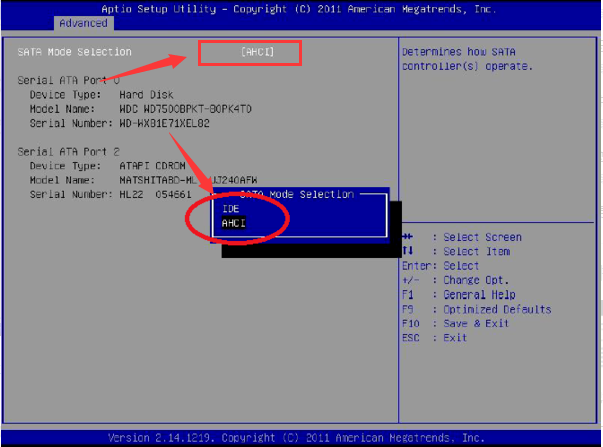
提示:Windows 10/11默认使用AHCI模式,若原系统在此模式下安装,则需改回AHCI。
方法2:使用金舟驱动大师一键修复(推荐新手)
若你不确定哪个驱动有问题或者哪个文件丢失,可使用专业工具快速检测并修复。
步骤:
第1步:在另一台电脑访问金舟官网,下载并安装【金舟驱动大师】到U盘。
第2步:将U盘插入故障电脑,启动进入“安全模式”(开机时按F8或Shift+重启)。

第3步:安装并运行金舟驱动大师,在主页面点击“立即扫描”,软件会自动扫描缺失或异常驱动。

第4步:点击“立即修复”或 “一键修复”,等待更新完成后,重启电脑,观察是否解决蓝屏问题。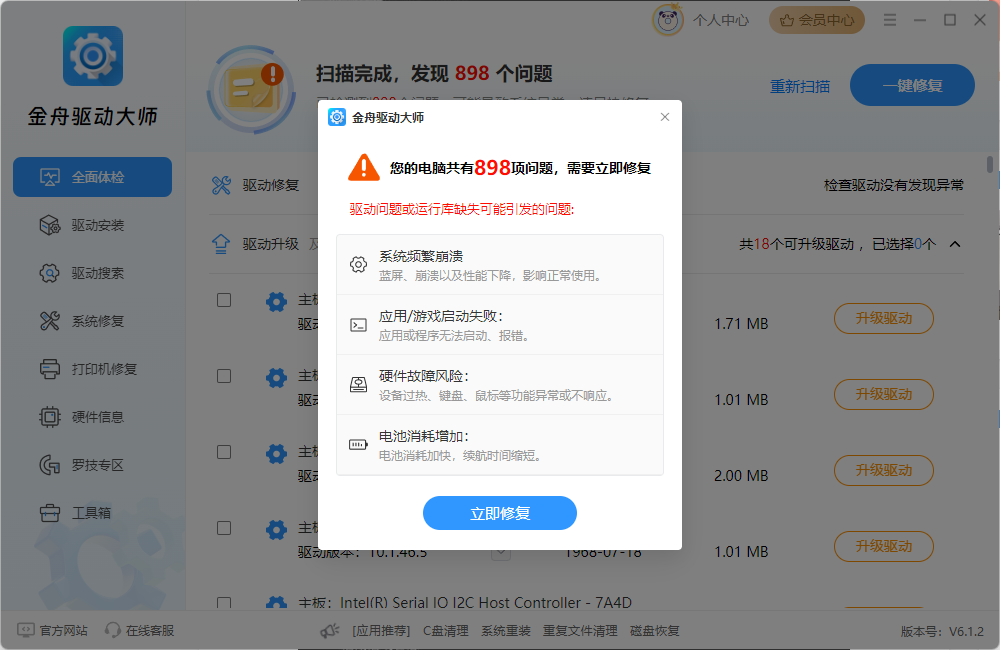
优势:支持离线驱动库,无需联网即可修复。
方法3:手动更新硬盘控制器驱动
步骤:
第1步:重启电脑,迅速且反复地按下F8键进入安全模式,右键点击 “此电脑” → “管理” → “设备管理器”。
第2步:展开 “IDE ATA/ATAPI控制器”,右键选择硬盘控制器(如Intel SATA Controller)→ “更新驱动程序”。
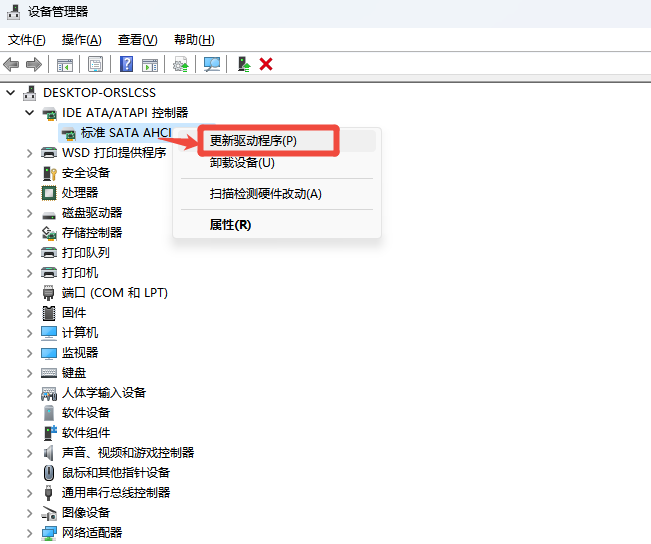
第3步:选择 “自动搜索更新” 或从官网下载对应驱动手动安装,最后重启电脑测试效果。
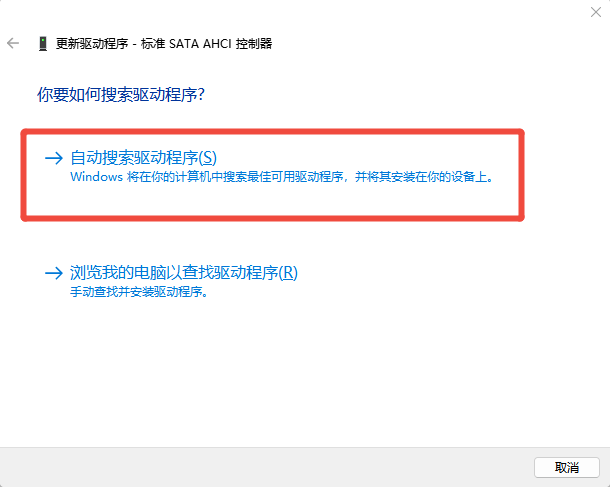
方法4:执行系统启动修复
若系统文件损坏,可使用Windows自带工具修复。
步骤:
第1步:制作并插入系统安装U盘,重启并从U盘启动。
第2步:选择 “修复计算机” → “疑难解答” → “启动修复”。
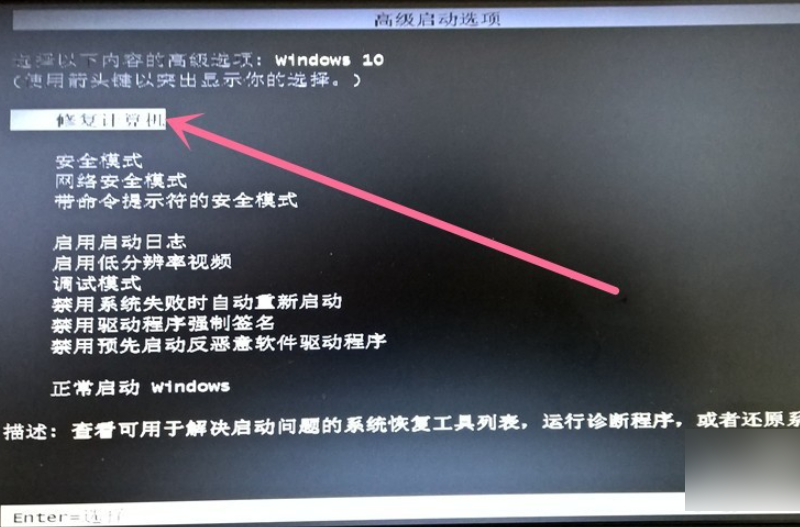
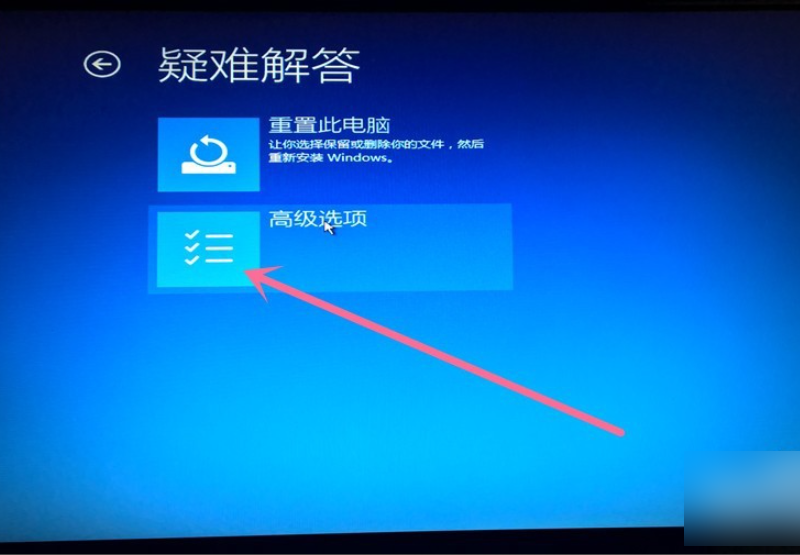
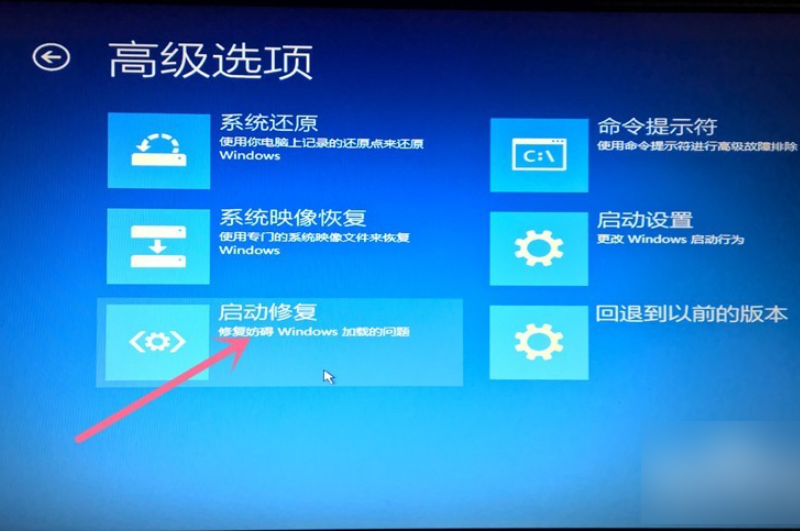
第3步:等待系统自动扫描并修复引导问题。
方法5:检查硬件连接与硬盘健康状态
第1步:关机后拔掉电源,打开机箱检查硬盘数据线和电源线是否插紧。
第2步:更换SATA接口或数据线测试。
第3步:使用U盘启动工具(如PE系统)运行 DiskGenius,检测硬盘是否存在物理损坏或坏道。
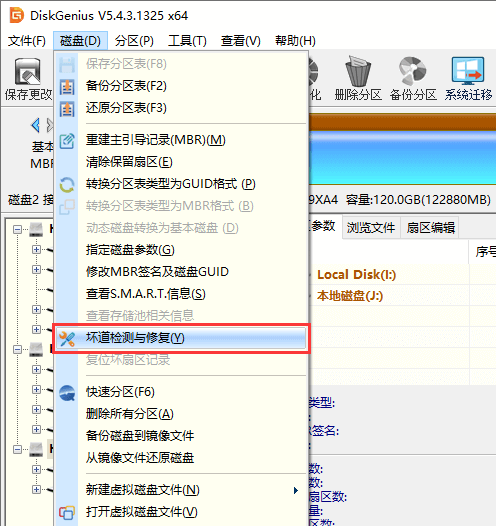
方法6:注册表修复(仅限高级用户)
第1步:win(windows徽标键)+R 打开 运行,键入 regedit 打开注册表编辑器。
第2步:注册表定位到:HKEY_LOCAL_MACHINE\SYSTEM\CurrentControlSet\Services\storahci,将"StartOverride"的值,3修改为0。
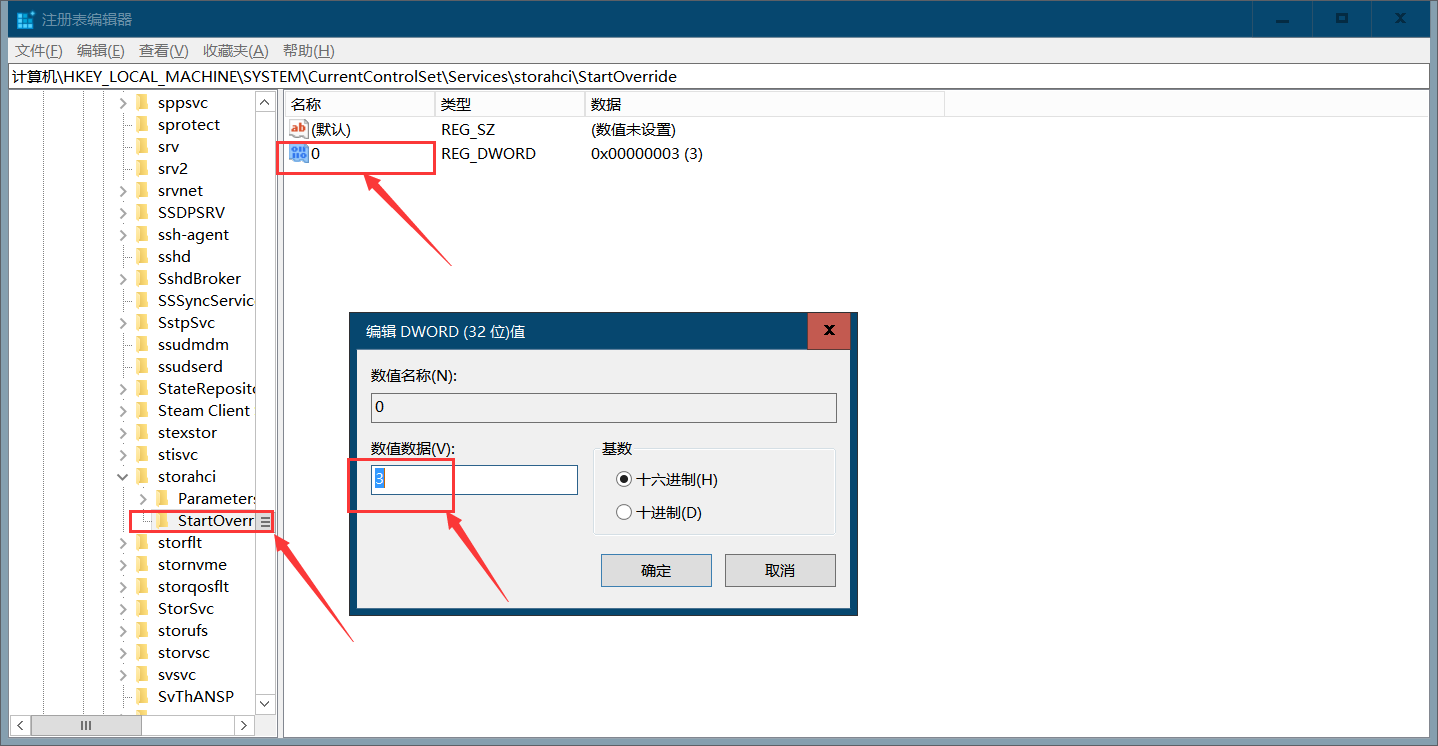
第3步:同路径下查找"iaStorV"项执行相同操作。
三、预防措施
定期使用金舟驱动大师等工具备份驱动,避免兼容性问题。
更新系统前,确认BIOS版本和硬盘模式设置正确。
安装杀毒软件,防止恶意软件破坏系统文件。
文章小结
蓝屏代码0x0000007b虽令人困扰,但通过调整硬盘模式、修复驱动或使用工具(如金舟驱动大师)通常能有效解决。若问题持续,建议联系专业维修人员排查硬件故障。及时维护系统,可大幅降低此类问题的发生概率!希望本文提供的解决办法能够帮助您顺利解决电脑蓝屏问题,恢复系统的正常运行。更多关于系统修复方法,请关注金舟软件官网!
推荐阅读







































































































 官方正版
官方正版
 纯净安全
纯净安全








